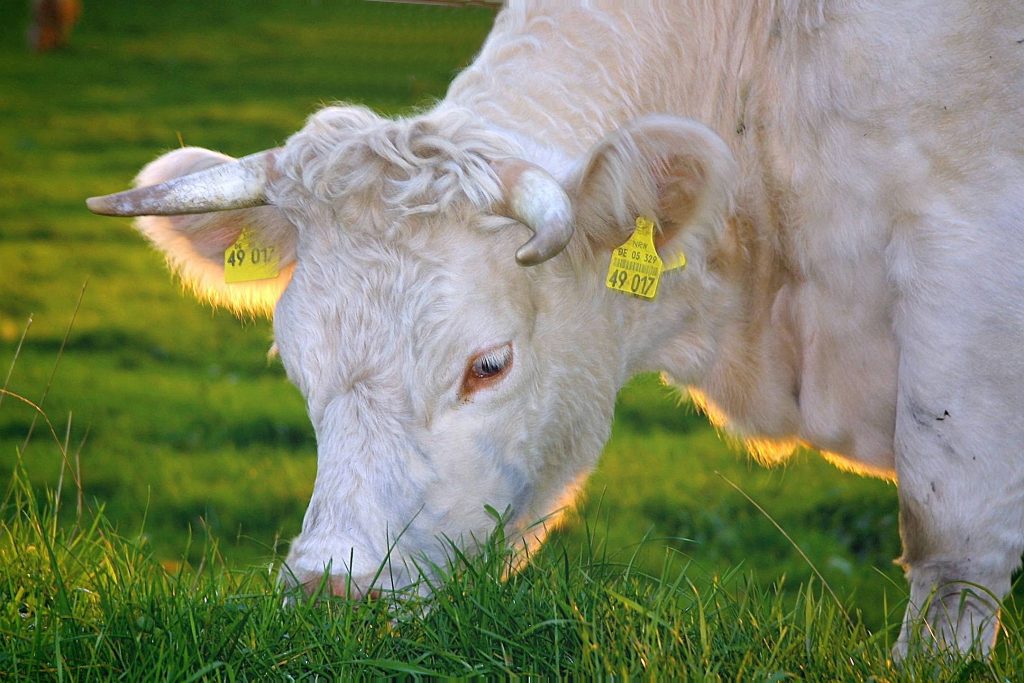
Tagging is heel belangrijk voor e-mailcampagnes waarbij je verkeer naar je website stuurt. De meeste e-mailprogramma’s geven je inzicht in veel statistieken. Bijvoorbeeld van je verzonden campagne de aflevering en opens. Maar niet in wat ontvangers uit die e-mail op je website doen. Je website is in de meeste gevallen niet gekoppeld aan je e-mailprogramma. Om die cijfers toch te kunnen bekijken moet je daarom je e-mail voorzien van tagging.
Wat is tagging?
Tagging is het toevoegen van een stukje code aan een link. Koeien en ander vee krijgen vaak een label (Engelse woord: tag) in hun oor geprikt of worden gebrandmerkt ter herkenning. Tagging van links werkt net zo, maar dan gelukkig iets vriendelijker. Dat doe je door de link naar je website vanuit je e-mail te voorzien van een aantal stukjes code (tags). Wanneer iemand in je e-mail op een link met zo’n tag klikt, krijgt die persoon de betreffende tag opgeplakt. Op de website wordt door het meetprogramma de tag herkend. Daardoor kun je in de statistieken van je website filteren op al het verkeer met die tag. Zo kun je zien hoeveel verkeer er uit je e-mailcampagne is gekomen. En wat zij op je website hebben gedaan. Handig voor het kijken of je doelstellingen zijn behaald.
Hoe voeg je tagging toe aan een e-mail?
Tagging plaats je achter het internetadres waar je vanuit de e-mail naartoe linkt. Het meest gebruikte programma om statistieken van je website mee te bekijken is Google Analytics. De uitleg die ik hier geef is daarop gebaseerd. Gebruik je geen Google Analytics maar een ander programma? Dan kan je leverancier vast helpen met uitleggen welke tags jij moet gebruiken. Om e-mailverkeer goed te herkennen heb je vier tags nodig. Met deze vier tags kun je zien uit welke campagne ze zijn gekomen. Je kunt ook zien waar ze op hebben geklikt. De vier tags die je nodig hebt zijn de volgende.
utm_medium
Het medium is voor e-mailcampagnes eigenlijk altijd ‘email’. Gebruik dit consistent om altijd snel inzicht te krijgen in je e-mailprestaties. Dit maakt het ook makkelijk om de prestaties van e-mail te vergelijken met andere kanalen.
utm_source
In deze tag geef je de bron mee. Dit kun je op verschillende manieren gebruiken. Mijn voorkeur heeft om hier de categorie van e-mails die je verstuurt te zetten. Zo kun je hier bijvoorbeeld ‘nieuwsbrief’ neerzetten als je jouw ontvangers een nieuwsbrief hebt gestuurd. Of bijvoorbeeld ‘transactioneel’ als er een e-mail automatisch vanaf je website wordt verstuurd voor bijvoorbeeld een bestelbevestiging of een ‘Wachtwoord vergeten’-e-mail. Zo zijn er nog veel meer mogelijkheden.
utm_campaign
In de campaign tag geef je zoals de naam al doet vermoeden een omschrijving weer van de campagne waar de e-mail bij hoort. Als je bijvoorbeeld zoals hierboven omschreven bij ‘utm_source’ voor ‘nieuwsbrief’ hebt gekozen, is het handig als je hier kunt zien welke nieuwsbrief het is geweest. Ik zet hier graag de verzenddatum in, zodat je bijvoorbeeld ‘20190131_campagneX’ invult als je op 31 januari 2019 een e-mail hebt gestuurd over campagne X. Het andere voorbeeld bij ‘utm_source’ was ‘transactioneel’. Daar zit geen datum aan. Het is wel handig om dan alsnog de campagne te omschrijven. Vul hier dus bijvoorbeeld ‘wachtwoord_vergeten’ in, of ‘bestelbevestiging’ voor de genoemde voorbeelden. Als je dit goed doet, kun je eenvoudig onder de bij de ‘utm_source’ uit punt 2 ingevulde categorie filteren op specifieke campagnes.
utm_content
Deze vierde en laatste tag is de plek waar je het specifieke content item kunt omschrijven waar je de tag op plakt. Dit kun je later in de rapporten terugvinden, zodat je kunt zien welk content item voor de kliks naar je website heeft gezorgd. Hier kun je bijvoorbeeld iets invullen als ‘header_logo’, ‘button_bestel_nu’ of ‘afbeelding_rode_schoenen’. Zo kun je snel zien hoeveel kliks afkomstig waren van bijvoorbeeld de afbeelding van de rode schoenen.
Je ziet hier een voorbeeld van een link met tagging:
https://www.markkruisman.nl/?utm_medium=email&utm_source=nieuwsbrief&utm_campaign=20190131_campagneX&utm_content=afbeelding_rode_schoenen
Deze link kun je gebruiken als je naar mijn website wil linken vanuit een nieuwsbrief over campagne X die je op 31 januari 2019 zou gaan sturen en daarin een afbeelding van rode schoenen hebt staan.
Waar moet je rekening mee houden bij tagging?
Ik blijf terugkomen op het maken van goede afspraken. Iedereen moet eenzelfde manier van tagging gebruiken. Het wordt anders een doolhof in je statistieken. Als je bijvoorbeeld voor ‘utm_medium’ de tag ‘email’ gebruikt, en je collega die ook e-mails stuurt daar ‘e-mail’ invult, wordt het al lastiger. Nog erger wordt het als je ook op campagneniveau niet dezelfde manieren en namen gebruikt. Als je als ‘utm_source’ bijvoorbeeld ‘nieuwsbrief’ gebruikt en je collega ‘newsletter’ komen deze cijfers al niet in hetzelfde bakje terecht in Google Analytics. Maak dus vaste afspraken met elkaar over hoe tagging wordt opgebouwd en welke schrijfwijze er wordt gebruikt. Hoe beter iedereen zich aan die afspraken houdt, hoe makkelijker het is om conclusies uit je data te halen. Je kunt dan ook eenvoudig een dashboard te maken waarin je jouw kpi’s en hun voortgang laat zien.
Tagging generator voor e-mails
Het is veel handwerk als je achter elke link telkens zelf deze tags moet typen. Daarom heb ik een handig hulpmiddel voor je geprogrammeerd waarmee je eenvoudig je tagging kunt genereren. Het kan gewoon in je browser en werkt heel eenvoudig, en is helemaal gratis. Doe ermee wat je wil.
Open de Email Tagger
Let op: De tagging variabelen zijn zoals ze zouden moeten zijn voor meten in Google Analytics.
